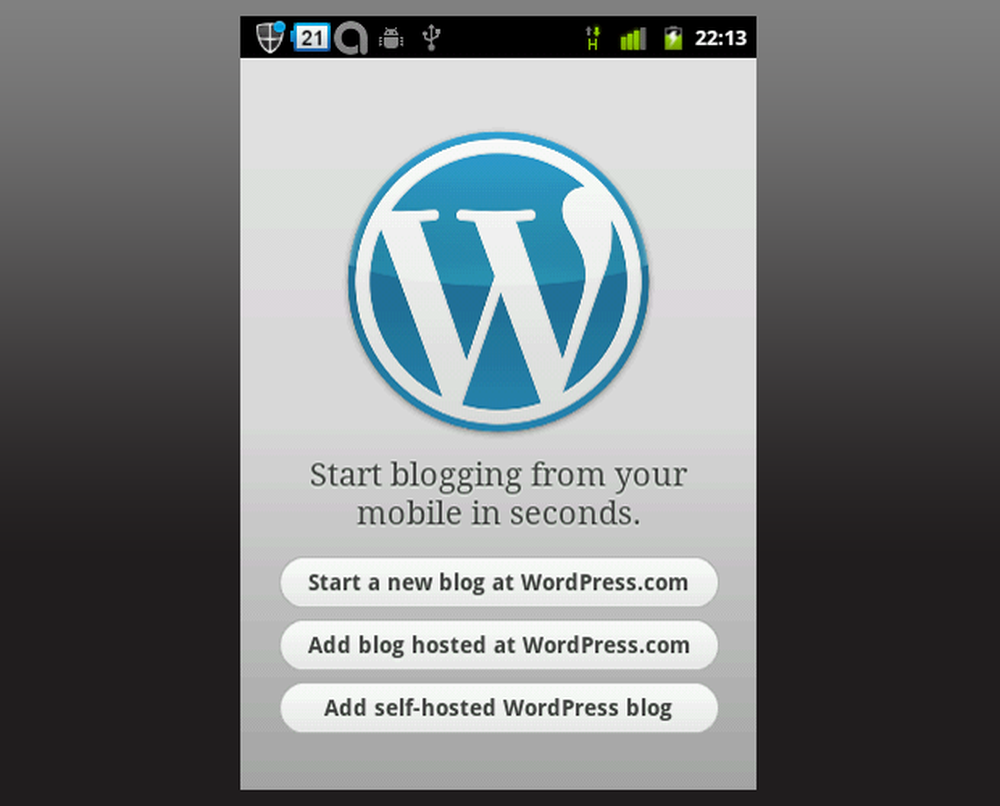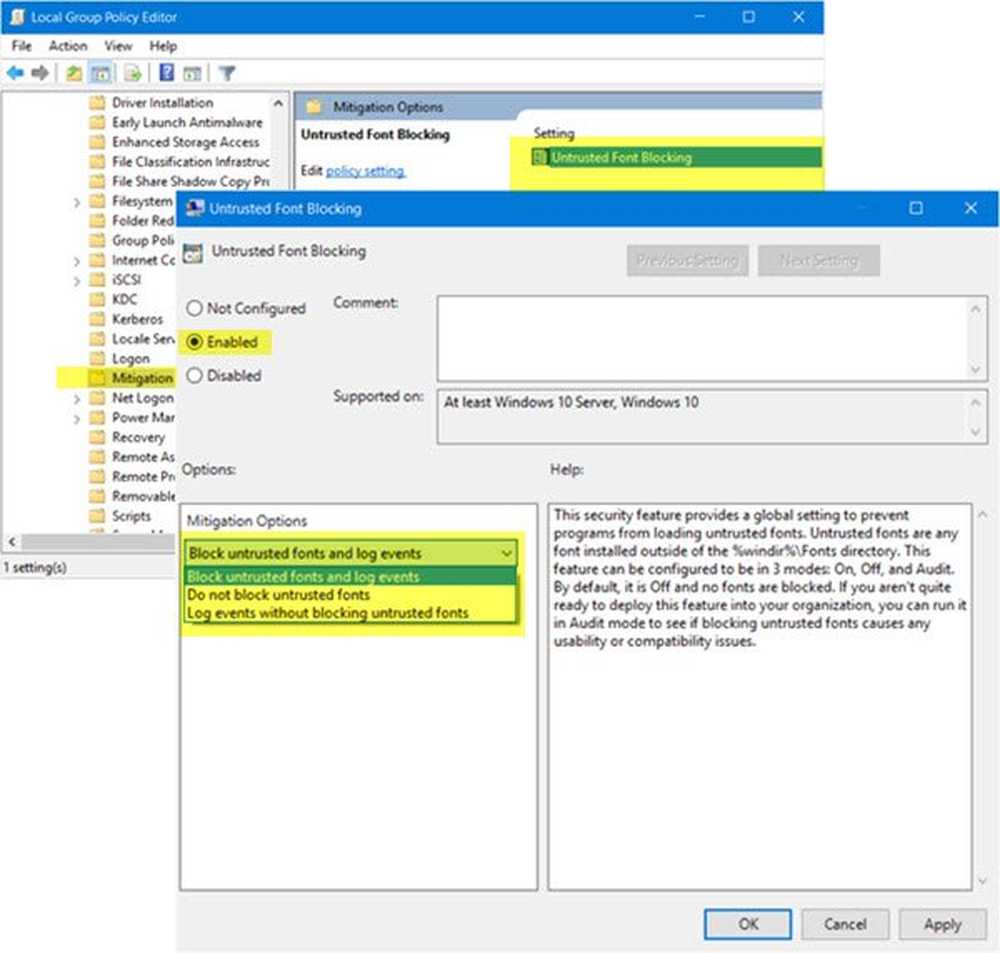Blokker brukere av å avinstallere apper fra Windows 10 Start-menyen

Start-menyen i Windows 10 inneholder de beste elementene i den klassiske menyen i Windows 7, samt moderne funksjoner som ble omtalt i Windows 8.1. Blant annet er det mulig å enkelt avinstallere apper uten å måtte grave inn i Innstillinger eller det klassiske kontrollpanelet.
Du kan avinstallere programmer i Windows 10 ved å trykke Windows-tasten, høyreklikke på appen og velge Avinstaller.

Forhindre avinstallering av apper i Windows 10 Pro, Enterprise og Education
Hvis du kjører en premiumversjon av Windows 10 (Pro, Enterprise eller Education), kan du bruke Gruppepolicy. Hvis du kjører hjemmeversjonen av Windows 10, ruller du ned til neste avsnitt der vi viser hvordan du gjør det samme ved å hacke registret.
Bruk snarveien til tastaturet Windows Nøkkel + R for å åpne dialogboksen Kjør og type: gpedit.msc og trykk Enter eller klikk OK.

Deretter navigerer du til brukeren Konfigurasjon> Administrativ mal> Startmeny og oppgavelinje. Rull deretter ned og dobbeltklikk på Forhindre at brukere avinstallerer programmer fra Start fra innstillingslisten til høyre.

Velg Aktivert, og klikk deretter OK.

Lukk ut av gruppepolicyredigerer og trykk Windows-nøkkelen. Når du høyreklikker på en app i Start-menyen, vil du legge merke til at det ikke finnes et alternativ for å avinstallere en app lenger.

Også, hvis en bruker går til Innstillinger> Apper og funksjoner Alternativet til å avinstallere blir gråtonet ut.

Blokker avinstallere apper i Windows 10 Home Edition
Siden Gruppepolicy Editor ikke er tilgjengelig i Hjem-utgaven av Windows 10, må du endre registret for å få de samme resultatene.
Merk: Å gjøre endringer i registret er ikke for svak av hjertet. Hvis du gjør feil ting, kan det virkelig gjøre et nummer på systemet ditt. Så før du fortsetter og gjør noen endringer, må du sørge for at du angir et gjenopprettingspunkt, sikkerhetskopierer stasjonen, sikkerhetskopierer registeret ... eller bedre, gjør alle tre.Treff tastaturgenveien Windows Nøkkel + R for å åpne dialogboksen Kjør og type: regedit og klikk OK eller trykk Enter.

Naviger til den følgende banen: HKEY_CURRENT_USER \ Software \ Policies \ Microsoft \ Windows
Høyreklikk på Windows-tasten (mappe) og velg Nytt> Nøkkel og nevne det Explorer.

Deretter i den nye Explorer-nøkkelen, opprett en ny DWORD-verdi (32-biters) og navnet på den NoUninstallFromStart og gi den verdien til 1 og klikk OK.

Lukk ut av registret og logg deretter av. Når du logger deg på igjen, klikker du Windows-tasten, høyreklikker en app, og du får ikke lenger se et alternativ for å avinstallere det.
Hvis du bruker en delt datamaskin eller en med gjestekonto, deaktiverer dette muligheten til å avinstallere apper fra startmenyen, noe som er en enkel og åpenbar måte å gjøre det på.